Cara Reset BIOS Komputer Dengan Praktis & Mudah

Reset Bios komputer baik PC atau Laptop jarang sekali dilakukan. Bahkan saya sendiri hingga beberapa tahun sejak membeli komputer tidak pernah melakukannya. Walaupun demikian, proses ini memang ada dan dilakukan untuk mengatasi beberapa permasalahan komputer yang mungkin terjadi.
Istilah Bios memang tidak dikenal oleh semua pengguna komputer. Biasanya rata – rata yang mengenal detail tentang ini adalah teknisi komputer. Namun tidak salah dan bahkan sebaiknya, anda yang awam juga mengenalnya. BIOS merupakan singkatan (Basic Input Output System).
BIOS sendiri semacam perangkat lunak (Program) komputer dasar berbahasa Assembly yang terpasang pada ROM (flash memory) yang memiliki tugas untuk mengatur dan menginisialisasi perangkat keras komputer sebelum sistem operasi komputer aktif. Diantara peranan BIOS yaitu memuat sistem operasi komputer dan menginstruksikan Microporsesor untuk melakukan self Test terhadap hardware komputer.
Proses tersebut biasanya disebut dengan istilah Booting. Oleh sebab itu, apabila BIOS mengalami masalah, salah satu imbasnya biasanya komputer gagal booting. Untuk mengatasi hal tersebut, BIOS perlu direset. Dan pada kesempatan kali ini tips komputer secara singkat ingin berbagi tutorial, bagaimana cara reset bios komputer dengan beberapa metode.
Reset Bios Dengan Cara Mencabut Baterai CMOS

Cara pertama yaitu dengan mencopot baterai CMOS (Complementary Metal-Oxide Semiconductor) yaitu istilah yang digunakan untuk menyebut micro chip tempat dimana BIOS dipasang. Cara pertama ini cukup mudah dan kebanyakan orang menggunakan cara ini untuk reset bios. Berikut langkah – langkahnya.
- Jika komputer dalam keadaan hidup, matikan komputer dengan cara yang benar. Kemudian, copot kabel power dan tunggu beberapa saat agar aliran listrik benar – benar hilang secara keseluruhan.
- Buka Cover CPU anda dan cari dimana posisi baterai CMOS berada. Baterai ini terpasang pada Motherboard komputer dengan ukuran sebesar koin. Tentu anda akan dengan mudah mengenalinya.
- Umunya baterai ini berseri CR2032 dan terpasang pada dudukan baterai pipih dengan mekanisme yang mudah.
- Temukan segera mekanismenya dan copot dengan hati – hati.
- Tekan tombol power dan tahan beberapa detik (10 – 15) detik. Hal ini bertujuan untuk membuat sisa daya pada kapasitor habis dan mengosongkan memory CMOS.
- Setelah itu, anda bisa pasang kembali baterai CMOS dengan cara yang benar. Ada baiknya, anda ganti dengan baterai yang baru.
- Pastikan lagi, pemasangan baterai pada posisi yang benar dan tertancap sesuai dengan mekanismenya.
- Jika sudah, anda bisa pasang kembali kabel power, dan nyalakan komputer anda.
Apa dampak yang dialami komputer apabila dilakukan Reset BIOS ? Karena memory CMOS kembali ke setingan awal, maka tanggal dan waktu yang ada di komputer serta beberapa pengaturan BIOS kembali pada default. Anda bisa mengaturnya terlebih dahulu pada jendela BIOS sebelum komputer masuk pada sistem operasi.
Cara Reset Bios Dengan Clear CMOS
Sebenarnya cara yang ke dua ini fungsinya sama dengan cara pertama. Yaitu mengosongkan memory CMOS atau disebut dengan istilah Clear CMOS. Namun caranya sedikit berbeda, yaitu dengan memanfaatkan jumper clear CMOS yang ada di dekat baterai CMOS.
Cara ini bisa anda tempuh apabila baterai CMOS tidak bisa dilepas. Karena sebagian model Motherboard komputer terkadang baterai CMOS sulit untuk dilepaskan. Berikut ini langkah – langkahnya.
- Langkahnya sama seperti cara pertama, dengan mencabut kabel power dan menunggu hingga arus listrik benar – benar hilang.
- Kemudian buka cover CPU dan temukan Jumper Clear CMOS yang dimaksud. Posisinya tidak jauh dari baterai CMOS.
- Ada beberapa model Jumper, ini tergantung dari Tipe dan Merk Motherboard komputer anda. Umumnya terdiri dari dua pin atau tiga pin. Dan bahkan sebagian ada yang lebih mudah lagi yaitu sudah tersedia tombol Clear CMOS secara khusus.
- Cara reset bios untuk dua pin, anda hanya tinggal hubungkan dua pin tersebut dengan bantuan obeng atau benda lainnya agar kedua pin tersebut terhubung beberapa detik. Setelah itu, angkat kembali obeng anda.

- Untuk tiga pin, biasanya dilngkapi dengan jumper. Maka pindahkan posisi jumper pada pin sebelahnya beberapa detik dan kemudian, kembalikan ke posisi asalnya.

- Sedangkan untuk tipe jumper menggunakan tombol, untuk reset bios anda cukup menekan tombol tersebut beberapa saat.

Apabila sudah anda lakukan, kembali pasang kabel power pada CPU dan nyalakan komputer anda. Dampak yang terjadi sama seperti yang sudah kita jelaskan diatas. Beberapa pengaturan BIOS kembali ke default. Anda bisa mengaturnya kembali dengan mudah.
Baca juga : Mengenal tentang BIOS dan fungsinya
Nah itulah dua macam cara yang bisa kita lakukan untuk Reset Bios Komputer. Fungsinya sama, namun bisa dilakukan dengan cara yang berbeda. Sekian, semoga bermanfaat !

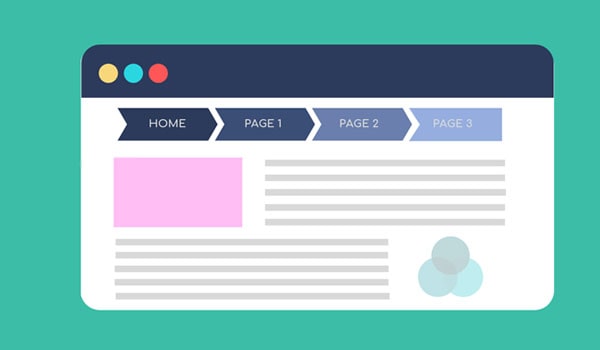



Klw laptop asus TP650LD gak ada cmos, itu bgmn?
Masa sih, mohon maaf, kami tidak begitu paham dengan seri laptop Asus tersebut. Setahu saya semua Computer menggunakan sistem ini.
Ribet kalo buka casing seri HP Elitebook 8470p..utk reset baterenya….ada alternatif lain gak min. Atau cara buka casing nya… nuhun
Emmmmm, itu ibarat HP baterai tanem ya, sejauh ini belum tau cara reset tanpa buka Chasing… Mohon maaf belum bisa kasih solusi, paling bawa aja ke Service, praktis… hehehee